Band Steering (Dirección de banda) asigna dispositivos inalámbricos a la banda Wi-Fi que les proporcionará el mejor rendimiento. Esta función equilibra sus dispositivos Wi-Fi en las tres bandas, lo que reduce la interferencia co-canal y aumenta el ancho de banda disponible para los clientes de doble banda. Se recomienda utilizar la opción de toda la dirección de la banda, sin embargo, si necesita realizar algún cambio en la configuración de Wi-Fi, este artículo lo guiará sobre los cambios que puede configurar en el Router Wi-Fi tribanda Max-Stream Linksys (EA8300 y EA8250).
Linksys Smart Wi-Fi
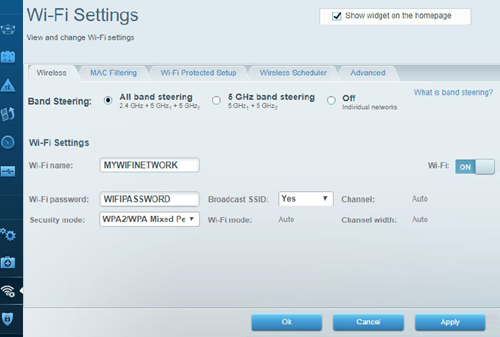
2. Haga clic en Wi-Fi Settings (Configuración de Wi-Fi).
- All band steering (Toda la dirección de la banda) – Por defecto, la dirección de todas las bandas está habilitada en el router. Las tres bandas (2.4 GHz, 5 GHz1 y 5 GHz2) se combinan y solo se ve un nombre de Wi-Fi.
- 5 GHz band steering (Dirección de banda de 5 GHz) – Seleccione esta opción si desea crear nombres únicos entre las bandas de 2.4 GHz y 5 GHz. Sin embargo, esta opción desactivará dirección de banda en la banda de 2.4 GHz solamente. La dirección de banda solo se producirá en la banda de 5 GHz (entre bandas de 5 GHz1 y 5 GHz2).
- Off (Apagado) – Esta opción desactiva Band Steering para todas las bandas. Esto también le permitirá crear nombres y ajustes de Wi-Fi únicos y separados para las tres bandas (2.4 GHz, 5 GHz1 y 5 GHz2).
Aplicación Linksys

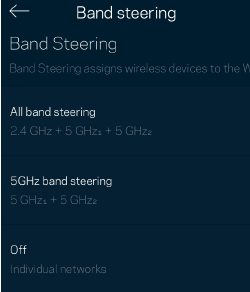
Configuración avanzada de Wi-Fi
La configuración avanzada disponible dependerá de la opción de dirección de banda que haya configurado en la aplicación Linksys.
- Si tiene seleccionada la dirección de toda la banda:
- Solo puede cambiar el tipo de seguridad; todas las demás configuraciones de Wi-Fi están en Automático, que son necesarias para la dirección de toda la banda.
- Puede APAGAR / ENCENDER el SSID de difusión.
- Puede desactivar el Wi-Fi, lo que apagará TODAS las radios Wi-Fi.
- Si tiene una dirección de banda de 5 GHz seleccionada:
- Configuración avanzada de Wi-Fi de 2,4 GHz – Puede cambiar todas las configuraciones de Wi-Fi, SSID de transmisión, y tiene una opción para apagar la radio de 2.4 GHz.
- Configuración avanzada de Wi-Fi de 5 GHz1 + 5 GHz2 – Solo puede cambiar el tipo de seguridad, el SSID de transmisión y la radio de 5 GHz. Todas las demás opciones estarán en Auto ya que Band Steering está habilitado en la banda de 5 GHz.
- Si tiene seleccionado Apagado:
- Puede cambiar todas las configuraciones de Wi-Fi para las tres bandas individuales. También puede APAGAR cada radio individual (2.4 GHz, 5 GHz 1 o 5 GHz 2).
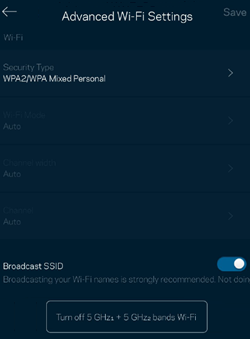
Configuración de Wi-Fi avanzada de 5 GHz
NOTA: Band Steering (Dirección de banda) no es compatible con el Wireless Bridge (Modo Puente) inalámbrico y el modo de Wireless Repeater (Repetidor Inalámbrico).




